Das Erzeugen von Zip-Archiven ist praktisch, wenn Du mehrere Dateien versenden oder langfristig archivieren möchtest. Es spart Speicherplatz und sorgt dafür, dass die Daten in einem Paket organisiert bleiben.
So erzeugst Du ein Zip-Archiv auf macOS
Dateien komprimieren
► Markiere zunächst die Datei oder mehrere Dateien, die Du in ein Archiv packen möchtest.
► Klicke dann mit der rechten Maustaste auf die Auswahl. (Falls Du keine rechte Maustaste hast, drücke [ctrl] und klicke dann.)
► Wähle im Kontextmenü den Eintrag Komprimieren.
► macOS erzeugt daraufhin automatisch ein Zip-Archiv, das sich im gleichen Verzeichnis wie die Originaldateien befindet.
Ordner komprimieren
► Um schnell einen Ordner zu komprimieren, klickst Du mit der rechten Maustaste auf den Ordner.
► Dann wählst Du [Ordnername] komprimieren.
► Danach erzeugt MacOS eine Zip-Datei des Ordners.
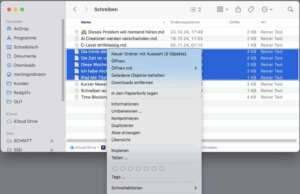
Wie der Dateiname des Archivs bestimmt wird
Wenn Du eine Datei komprimierst, erhält die Zip-Datei den Namen der Original-Datei und die Endung „.zip“.
Beim Komprimieren mehrerer Dateien erhältst Du eine Datei mit dem Namen „Archiv.zip“.
Falls Du einen Ordner komprimierst, bekommt die Zip-Datei den Namen des Ordners und die Endung „.zip“.
Du kannst die Namen nachträglich anpassen, indem Du das Zip-File markierst, die Eingabetaste drückst und den neuen Namen schreibst.
Wahn lohnt das Komprimieren?
Du solltest Dateien komprimieren, wenn Du große Datenmengen per E-Mail verschicken möchtest. Auch beim Hochladen auf Plattformen, die keine Ordnerstrukturen akzeptieren, ist ein Zip-Archivs sinnvoll. Es bietet sich zudem an, Dateien beim Archivieren zu komprimieren. Allerdings sind sie dann nicht mehr für die normale Suchfunktion Deines Mac zugänglich.
Eine Komprimierung bringt kaum Vorteile, wenn Du bereits stark komprimierte Dateiformate wie MP4, JPEG oder MP3 verkleinern willst. Auch bei kleinen Dateien unter 1 MB ist der Zeitaufwand oft höher als der Nutzen.
Meine Meinung
Ich nutze Zip-Archive häufig, wenn ich mehrere Dateien in einem Schritt verschicken möchte. Der integrierte Komprimierungsprozess von macOS ist einfach und schnell. Allerdings fehlt mir eine Passwort-Funktion beim eingebauten Archivierungs-Programm.